Erfahren Sie mehr über Kundenkontakte
Geeignete Rollen: Geschäftsprofiladministrator | Empfehlungsadministrator
Microsoft sendet jedes Jahr Millionen von Leads an seine Partner, um ihnen beim Aufbau ihrer Unternehmen zu helfen. In diesem Artikel werden die Leads erläutert, die Sie von Ihren Kunden erhalten und wie Sie darauf reagieren.
Access-Leads
Um auf Ihre Leads zuzugreifen, melden Sie sich beim Partner Center an, und wählen Sie "Empfehlungen" im linken Navigationsbereich aus. Sie können die Leads im Abschnitt "Leads " des Arbeitsbereichs "Empfehlungen" sehen.
Empfangen von Benachrichtigungen über neue Leads
Benachrichtigungen über neue Leads werden als empfohlene Aktionen in Ihrem Info-Center-Bereich (Benachrichtigungssymbol in der oberen rechten Ecke) enthalten. Es wird empfohlen, diese Aktionen häufig zu überprüfen, um auf Ihre Leads reagieren zu können.
Die Leads werden als einzelne E-Mails übermittelt, wenn Sie über eine geringe Anzahl von Leads verfügen. Oder wenn Sie mehr als 10 Leads an einem Tag erhalten, werden die Leads in einem Digestformat übermittelt. Sie können Ihre Leads im Partner Center überprüfen und schnell auf Ihre Kunden reagieren.
Wichtig
Eine bevorzugte E-Mail-Einrichtung in den Info-Center-Einstellungen hat Vorrang vor den Geschäftsprofileinstellungen.
Die folgende Tabelle beschreibt die Arten von Leads, Benachrichtigungen, Empfänger der Benachrichtigungen und Anmerkungen zur Vorrangigkeit von E-Mails.
| Leadtyp | Benachrichtigungstyp | Empfänger | Hinweise |
|---|---|---|---|
| Angebots-Leads | E-Mail-Adresse | Empfehlungsadmin | Die bevorzugte E-Mail hat Vorrang vor der aufgeführten E-Mail des Empfehlungsadmins. |
| Profil-Leads | E-Mail-Adresse | Kontakt, der auf Standortebene des Geschäftsprofils hinzugefügt wurde. Diese Option wird auf der Geschäftsprofilseite eingerichtet. | Die bevorzugte E-Mail-Adresse hat Vorrang vor dem Kontakt am Standort im Unternehmensprofil. |
| Qualifizierte Leads | E-Mail-Adresse | Der Kontakt, der zum Lead in MSX hinzugefügt wurde | MSFT-Verkaufspersonal fügt diesen Kontakt zum Zeitpunkt der Erstellung des qualifizierten Leads in MSX hinzu. |
| Gemeinsame Planung von Leads | E-Mail-Adresse | Empfehlungsadmin | Die bevorzugte E-Mail hat Vorrang vor der aufgeführten E-Mail des Empfehlungsadmins. |
Navigieren durch Leads
Der Abschnitt "Leads " ist in drei Registerkarten unterteilt: Marketplace-Leads, qualifizierte Leads und Favoriten. Sie können die Leads auf jeder Registerkarte filtern und sortieren, um sich auf die Leads zu konzentrieren, die für Sie am wichtigsten sind. Sie können die Leads auch zur weiteren Analyse in eine CSV-Datei exportieren oder in Ihr CRM-System importieren.
| Tab | Beschreibung |
|---|---|
| Marketplace-Leads | Kundenanfragen, die entweder von den Geschäftsprofilen stammen oder Seiten auf AppSource, Azure-Portal oder Azure Marketplace anbieten. - Sie erhalten eine Kundenanfrage , wenn ein Unternehmen Ihr Unternehmensprofil sucht und findet, oder eine Angebotsbeschreibungsseite und füllt ein Formular aus, das die Notwendigkeit und die Kontaktdaten angibt. |
| Vertrieb & Marketing-Leads | Diese Registerkarte besteht aus allen Arten von Leads, die von Microsoft CRM gesendet werden. Solche Leads sind Leads mit gemeinsamer Planung, Qualifizierte Leads und Co-Marketing-Leads. - Marketingqualifizierte Leads sind Leads von Microsoft-Mitarbeitenden, die Kundenanforderungen über einen der verschiedenen Marketingkanäle erhalten haben. - Vertriebsqualifizierte Leads sind Leads von Microsoft-Verkaufspersonal, das die Anforderungen eines Kunden sammelt und ihm dabei hilft, den richtigen Partner zur Lösung eines Kundenproblems zu finden. Sales-qualified leads aren't the same as co-sell opportunities, in which a Microsoft sales representative is aktiv with the partner and customer until the deal closes. - Leads mit gemeinsamer Planung sind Leads von Microsoft SMC-Corporate Verkäufern, die an Partner gegeben werden. Diese Leads helfen bei der Ausrichtung der Kundengebietsplanung und der Unterstützung des Co-Selling-Erfolgs. |
| Favoriten | Leads, die Sie als Favoriten auf den Registerkarten "Marketplace-Leads " oder "Qualifizierte Leads " markiert haben. – Sie können jeden Lead als Favoriten markieren, indem Sie das Herzsymbol auf dem Lead in der Listenansicht auswählen. Sie können den Lead aus Favoriten entfernen, indem Sie dasselbe Symbol erneut auswählen. |
Verwenden von Filtern
Filter erleichtern das Abrufen einer fokussierten Gruppe von Leads. In dieser folgenden Tabelle werden die filter beschrieben, die zum Sortieren Ihrer Leads verfügbar sind.
| Filtername | Beschreibung | Mögliche Werte | Gilt für: |
|---|---|---|---|
| Handlungsaufruf | Während des Angebotsveröffentlichungsablaufs konfiguriert | – Jetzt abrufen - Kostenlose Testversion - Mich kontaktieren |
Nur Marketplace-Leads |
| Land | Vom Kunden ausgewähltes Land/Region, wenn er eine Zustimmung für einen Partner erteilt hat, um sie zu kontaktieren | Alle Leads | |
| Kundenname | Name des Kundenunternehmens | Alle Leads | |
| Leadquelle | Name des Marktplatzes, von dem der Lead stammt | - AppSource – Azure Marketplace – Azure-Portal Power BI |
Nur Marketplace-Leads |
| Leadtyp | Der Typ des Leads | - Angebotsleads werden für Angebote generiert, die über den kommerziellen Marketplace veröffentlicht werden. Anwendbar auf der Registerkarte „Marketplace-Leads“ - Profilleads werden für Geschäftsprofile generiert, die im Arbeitsbereich „Empfehlungen“ veröffentlicht werden. Anwendbar auf der Registerkarte „Marketplace-Leads“ -Leads mit gemeinsamer Planung, qualifizierte Leads und Co-Marketing-Leads. Anwendbar auf der Registerkarte "Sales and Marketing Leads" |
Alle Leads |
| Leadqualität | Die Umwandlungswahrscheinlichkeit des Leads | - Hoch zeigt eine höhere Wahrscheinlichkeit an, dass Lead in ein Abonnement konvertiert wird. - Niedrig kennzeichnet einen potenziellen Spam-Lead. |
Alle Leads |
| Status | Lebenszyklusstatus der Empfehlung | - Empfangen - Akzeptiert - Archived |
Profil - und Kontaktkontakte im Bereich "Angebotskontakte " |
| Gültigkeit von E-Mails | E-Mail-Adressen von Leads werden überprüft , um zu überprüfen, ob sie kontaktiert werden können | -Gültig -Ungültig -Spam - Unbekannt |
Angebotskontakte |
| Gültigkeit des Telefons | Telefonnummern von Leads werden überprüft , um zu überprüfen, ob sie kontaktiert werden können | -Gültig -Ungültig - Unbekannt |
Angebotskontakte |
Exportieren von Leads
Sie können Leads aus dem Arbeitsbereich "Empfehlungen" im Partner Center exportieren, indem Sie die Schaltfläche "Exportieren " in der rechten oberen Ecke der Seite verwenden.
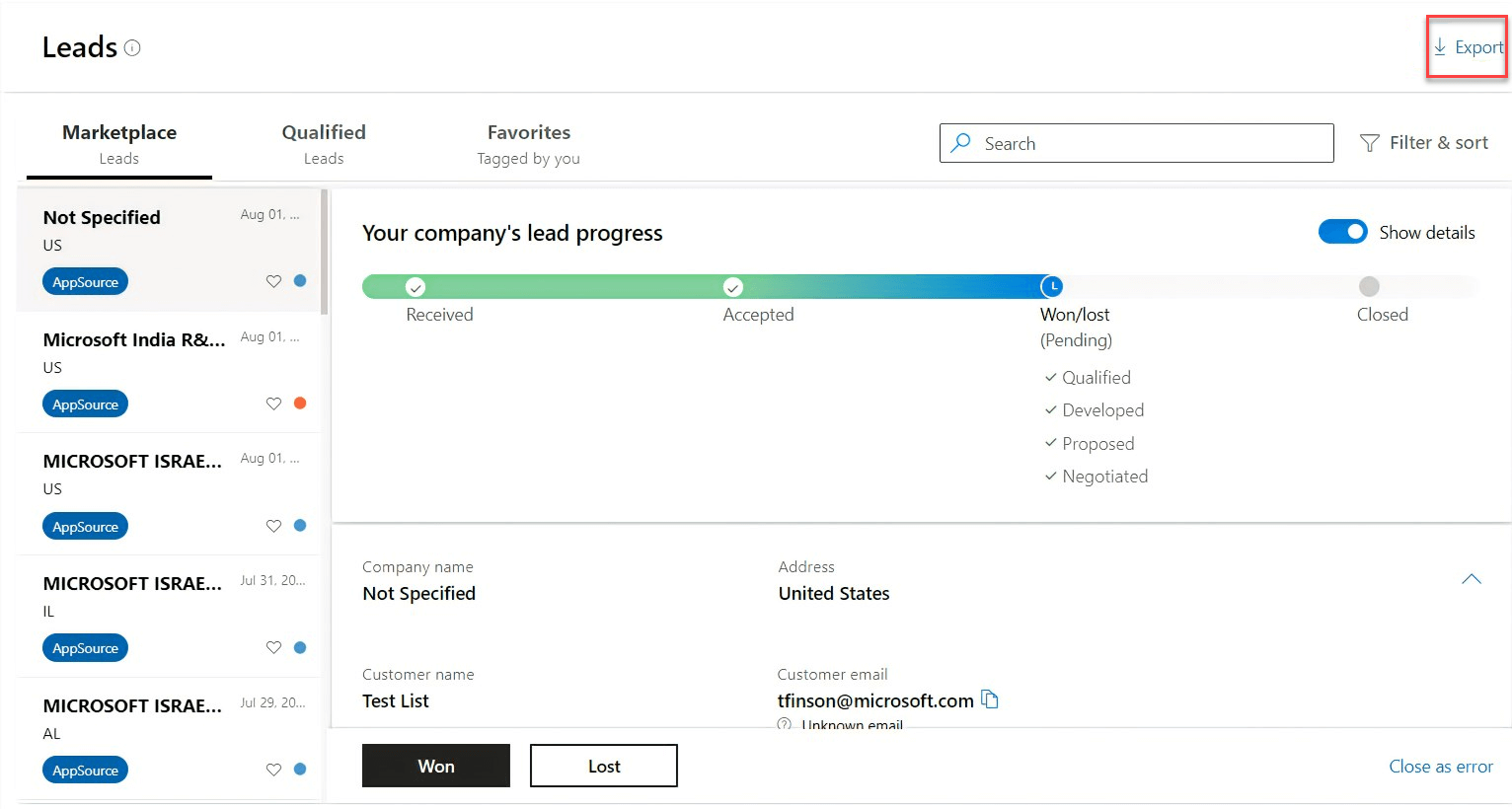
Wenn Sie Filter angewendet haben, enthält die exportierte Datei nur die gefilterte Liste der Leads.
Andere Spalten in der Anzeige geben die Gültigkeit von E-Mails und Telefonen an, sodass Sie nur gültige Kontakte in Ihre CRM-Systeme für Ihre Vertriebsteams hochladen können.
Die exportierte Leads-Datei weist ein Feld mit dem Namen LeadCreationDateTime auf, das angibt, wann die exportierten Leads erstellt wurden.
Grundlegendes zum Lebenszyklus von Leads
Jeder Lead hat einen Lebenszyklus – empfangen, akzeptiert und archiviert. In diesem Abschnitt werden die Phasen dieses Lebenszyklus und die Aktionen beschrieben, die Sie in jeder Phase ausführen können.
Empfangen-Phase
In der empfangenen Phase haben Sie einen neuen Lead erhalten, entweder direkt von einem Kunden oder von einem Microsoft-Mitarbeiter. Überprüfen Sie die Details, und kontaktieren Sie den Kunden, wenn Sie sich weiter über seine geschäftlichen Anforderungen informieren möchten.
Tipp
Ein Kunde kann explizit anfordern, dass interessierte Partner direkt kontaktieren. In diesem Fall wird oben auf der Seite eine Warnung mit einem Flammensymbol angezeigt. Wir empfehlen Ihnen dringend, den Kunden so schnell wie möglich zu kontaktieren, um Ihre Chancen auf den Zuschlag zu erhöhen. Nach 72 Stunden ist die Empfehlung weiterhin aktiv, aber das Symbol und die Nachricht ändern sich. Wenn Sie an der Empfehlung weiterhin interessiert sind, sollten Sie sich mit dem Kunden in Verbindung setzen.
Während der empfangenen Phase können Sie eine Empfehlung annehmen oder ablehnen.
Szenario 1: Annehmen: Wenn Sie einen Deal akzeptieren, führen Sie die Schritte aus, die für Ihr Szenario gelten:
- Geben Sie einen Namen für den Deal, den geschätzten Wert, die Teammitglieder und den geschätzten Kaufzeitrahmen ein.
- Geben Sie Informationen im Feld "Notizen " an, um mehr darüber zu erfahren, wonach der Kunde sucht.
- Geben Sie optional die Marketingkampagnen-ID ein, die zu dem jeweiligen Lead und Ihrer CRM-ID für Ihre Referenz geführt hat.
- Fügen Sie weitere Kontakte aus Ihrem Unternehmen hinzu.
- Wählen Sie Weiter aus, wenn Sie fertig sind.
Die Empfehlung wechselt zur nächsten Phase, was bedeutet, dass Sie sich aktiv mit dem Kunden in Verbindung setzen möchten, um deren Bedarf zu beheben. Wir verwenden diese Informationen auch, um Ihnen zu helfen, ähnliche Deals in Zukunft zu finden.
Szenario 2: Ablehnen: Wenn Sie einen Deal ablehnen, führen Sie die folgenden Schritte aus:
- Wählen Sie den Grund aus, den Sie ablehnen.
- Fügen Sie alle Notizen hinzu, die Sie einbeziehen möchten.
- Wählen Sie Schließen aus.
Der Lead wird dann archiviertabgelehnt, und der Kunde wird benachrichtigt, einen anderen Partner auszuwählen.
Wenn Sie nicht innerhalb von 14 Tagen auf einen Lead antworten, wird sie als abgelaufen archiviert, und entweder Microsoft oder der Partner, der Ihnen die Verkaufschance gesendet hat, werden benachrichtigt. Abgelaufene Leads zeigen keine Kontaktinformationen an.
Angenommen-Phase
Wenn Sie an der Schließung eines Deals arbeiten, führen Sie die folgenden Schritte aus, um Leaddetails bei Bedarf zu bearbeiten:
- Wählen Sie Bearbeiten aus.
- Aktualisieren Sie den Dealnamen, das geschätzte Kaufdatum, Teammitglieder, geschätzten Wert, Notizen, CRM-ID oder die Marketingkampagnen-ID.
- Wählen Sie Fügen Sie Ihre Mitarbeiter hinzu, um den Namen, die Telefonnummer und die E-Mail-Adressen weiterer Personen anzugeben, die an dem Deal arbeiten.
Wichtig
Die folgenden Unterstufen werden neu eingeführt, um Verkäufer auf dem Laufenden zu halten und Partner bei Bedarf bei der Interaktion mit Kunden zu unterstützen. Es ist zwingend erforderlich, diese Phasen abzuschließen. Andernfalls bleiben die Schaltflächen Gewonnen und In Verkaufschance umwandeln deaktiviert.
Qualifikations- und Evaluationsphase
- Sobald der Lead akzeptiert wurde, qualifizieren Sie ihn, wenn die Kundschaft geantwortet hat, und bewerten Sie ihn, wenn die BANT-Kriterien identifiziert wurden.
- Markieren Sie nach Abschluss der Unterstufen den Lead als Gewonnen oder Verloren, damit er entsprechend archiviert werden kann.
Stage „Archiviert“
Archiviert ist die letzte Phase, die alle Chancen schließlich erreichen. Sie können keine Maßnahmen für archivierte Leads ergreifen, aber Sie können deren Status anzeigen: Won, Lost, Declined oder Expired.
Mehr über die verschiedenen Leadtypen erfahren
Sie können zwei Arten von Leads erhalten, Angebots-Leads oder Profil-Leads.
Angebots-Leads
Sie erhalten Angebotskontakte , wenn Sie Angebote über den kommerziellen Marketplace veröffentlichen. Kunden können Angebote durchsuchen, die auf Microsoft-Marketplaces aufgeführt sind, z. B. AppSource, Azure Marketplace und Azure-Portal Marketplace. Wenn sie eine Absicht zum Erwerb eines Angebots ausdrücken, wird ein Lead generiert.
Wichtig
Marketplace-Angebotskontakte, die generiert werden, wenn ein Kunde Aufrufe zur Aktion auswählt (z . B. "Jetzt herunterladen " oder "Kostenlose Testversion") keine Aktion von Partnern erfordert. Diese Leads sind informationsreich und sollen Partnern helfen, Kunden für Cross-Sell- und Up-Sell-Verkaufschancen zu erreichen. Diese Leads stehen Partnern für sechs Monate zur Verfügung. Leads, die älter als sechs Monate sind, werden archiviert.
Profil-Leads
Sie erhalten Profilkontakte , wenn Sie ein Unternehmensprofil für Ihr Unternehmen erstellen. Das von Ihnen erstellte Geschäftsprofil hilft Ihnen, potenziellen Kunden, anderen Partnern und Microsoft-Verkäufern, die in AppSource-aufgeführt sind, sichtbar zu werden. Alle Anforderungen, die aus einer Profilauflistung auf der AppSource-Seite stammen, sind im Arbeitsbereich "Partner Center-Empfehlungen " im Abschnitt "Leads " verfügbar.
Im Anschluss finden Sie einige Tipps, die Ihnen dabei helfen, geeignetere Empfehlungen zu erhalten:
- Wählen Sie Schlüsselwörter und Vorlieben in Ihrem Unternehmensprofil aus, die Ihr einzigartiges Fachwissen und Geschäftsmodell darstellen. Entfernen Sie Schlüsselwörter, die Empfehlungen generieren könnten, an denen Sie nicht interessiert sind. Wenn Sie nicht daran interessiert sind, mit Unternehmen einer bestimmten Größe zu arbeiten, aktualisieren Sie diese Einstellung.
- Überprüfen Sie Ihre Kontaktinformationen in Ihrem Geschäftsprofil für jeden Standort. Stellen Sie sicher, dass Ihr Team eingehende Warnungen erhält.
- Reagieren Sie schnell auf Empfehlungen. Wenn Sie zeitnah auf eingehende Anfragen reagieren, erhöhen wir Ihre Sichtbarkeit in künftigen Suchergebnissen von Kunden. Stellen Sie sicher, dass Ihr Team in Ihrem Sinne schnell reagiert.
- Wählen Sie aus, welche Angebote Sie akzeptieren. Wir überwachen die Art der Angebote, die Sie akzeptieren und ablehnen, und helfen Ihnen, anhand dieser Informationen ähnliche Angebote ausfindig zu machen. Wenn Sie Angebote akzeptieren, die nicht gut zu Ihnen passen, werden Ihre Suchergebnisse nicht verbessert, und die Qualität der erhaltenen Leads kann sich verschlechtern.
- Melden Sie geschätzte Dealgrößen, Endtermine und den endgültigen Status Ihrer Deals, unabhängig davon, ob sie gewonnen oder verloren gegangen sind. Wir verwenden diese Informationen, um Ihnen weiterhin qualitätsbezogene Empfehlungen zur Verfügung zu stellen.
Verstehen, wie Kontaktinformationen überprüft werden
Die E-Mail-Adressen und Telefonnummern von Marketplace-Angebotskontakten werden überprüft, um zu überprüfen, ob sie kontaktiert werden können. Überprüfte Kontaktinformationen helfen Ihnen dabei, priorisieren zu können, was dazu führt, dass Ihre Vertriebsbemühungen wirksam sind.
Wenn Sie einen Lead auf der Registerkarte "Marketplace Leads " anzeigen, können Sie Indikatoren für eine gültige Telefonnummer und gültige E-Mail-Adresse anzeigen:
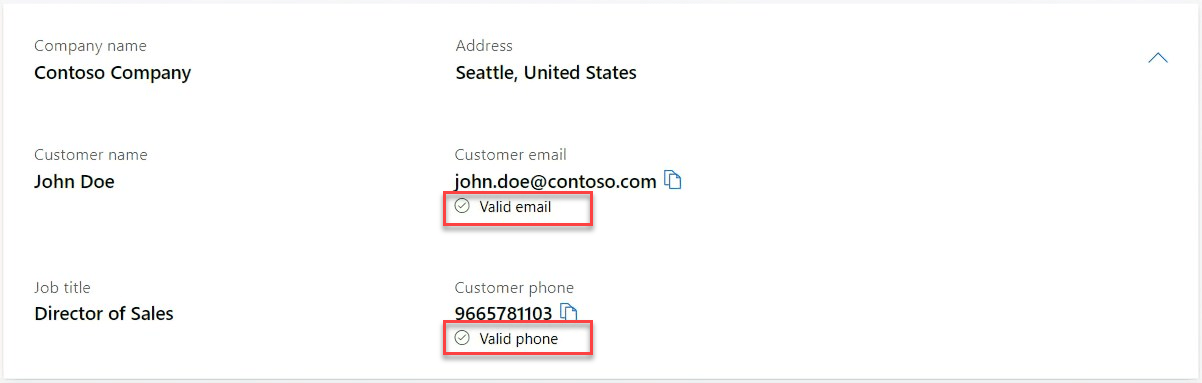
Tipp
Schnellkopiesymbole sind praktische Tastenkombinationen, mit denen Sie Tippfehler vermeiden können, wenn Sie jemanden anrufen oder eine E-Mail senden.
Sie können auch nach Leads filtern, die über gültige E-Mail- und Telefonnummern verfügen, wie in der Tabelle "Filter" erwähnt. Die Filterung kann Dazu beitragen, dass Ihre Kontaktteams effektiver mit Kunden interagieren, entweder mit automatisierten E-Mails oder direkten Telefonanrufen.
E-Mail-Adressen und Domänennamen, die bekannt sind, um Spam zu generieren, werden wie in der folgenden Abbildung dargestellt gekennzeichnet. Sie werden auch markiert, wenn Sie den Lead auswählen, um die Details anzuzeigen.
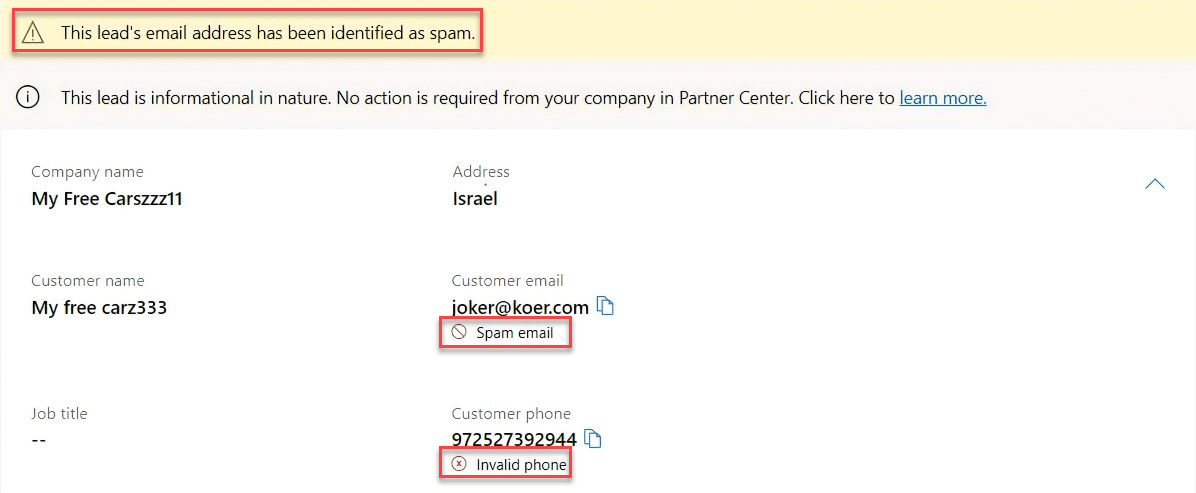
Wichtig
Microsoft überprüft nicht die Identität von Empfehlungen oder ob das Interesse von Empfehlungen legitim ist. Microsoft überprüft nur, ob Sie sich an die Person oder das Unternehmen wenden können, die gemäß den bereitgestellten Details angegeben werden. Empfehlungen sollten nicht als Bestätigung durch Microsoft des Unternehmens oder der Person interpretiert werden, die verwiesen wird. Es liegt in Ihrer alleinigen Verantwortung, alle erforderlichen und geeigneten Maßnahmen zu ergreifen, um Ihr Unternehmen vor Betrug zu schützen, die sich aus einer Empfehlung ergeben.